【前言】
本人第一次写博客,文笔、逻辑肯定有很多生涩的地方,希望各位多多包涵~
言归正传,最近刚刚更新的idea的版本到2023版,为了熟悉新版本idea的操作,在此记录一下利用idea2023编译工具搭建一个最简单的Springboot框架,其中不包含Mybatis框架等诸多框架,只是记录一下简单Springboot框架的创建过程,便于测试某个依赖功能时,可以更方便地创建出模板架子,也帮助大家熟悉一下idea2023版本的操作。
以下,开始记录项目创建过程
一、创建项目
1、新建Maven项目
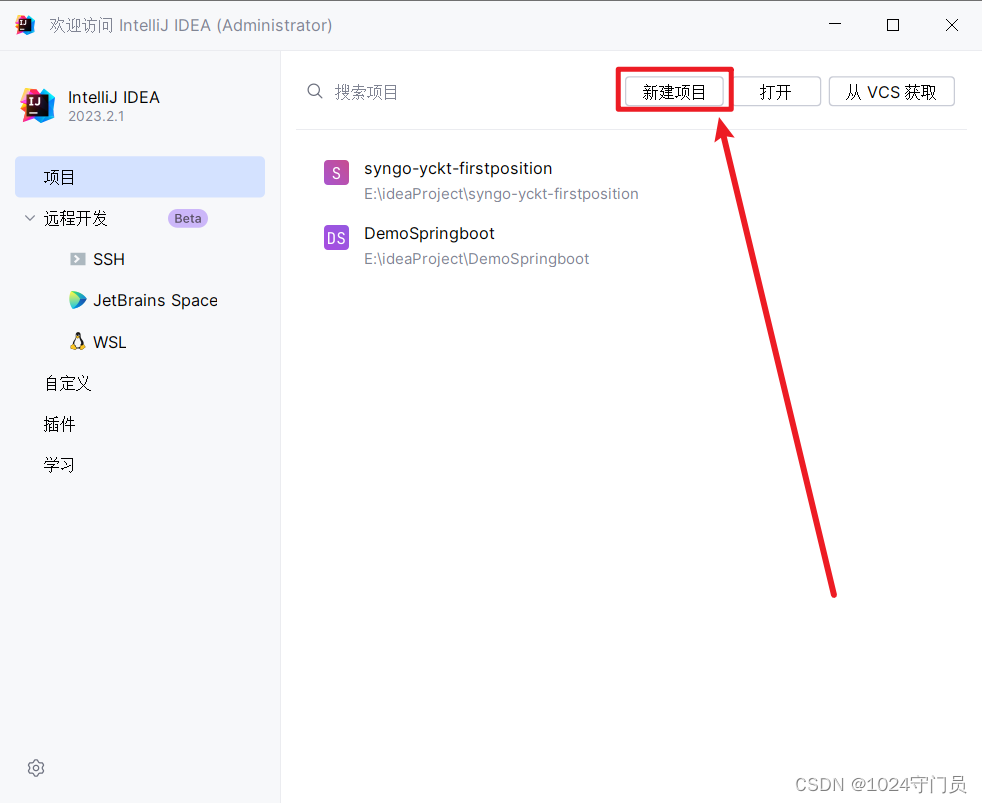
打开idea2023编译工具,如果你的idea没有打开过任何项目,点击图中“新建项目”即可。
如果idea中已有打开的项目,选择“文件-新建-项目”即可。
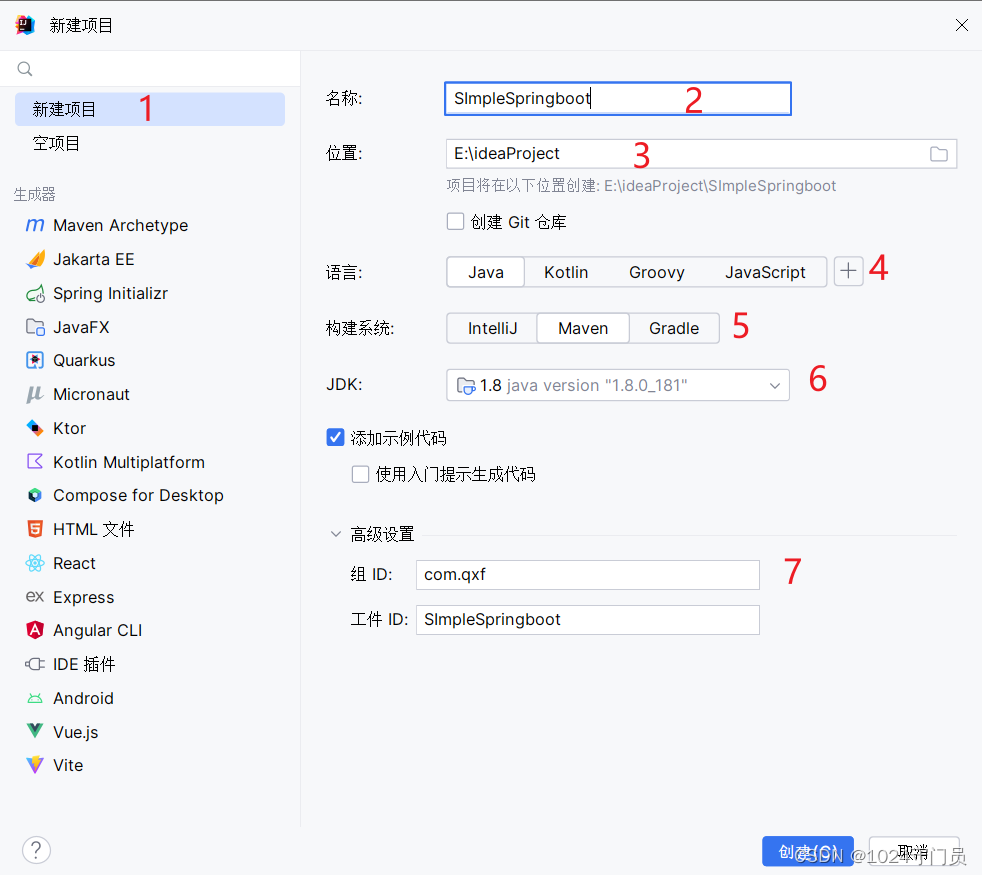
按照上图中步骤进行操作。
上图中需注意:
(1)第2步中需要填入项目名称
(2)第3步操作中需要选择项目所要保存的位置,选择项目名文件夹所在的上级目录即可,不用再新建一个项目名同名的文件夹
(3)第4步中选择Java作为开发语言
(4)第5步中选择Maven作为构建系统
(5)第6步中需要选择你的电脑中安装的jdk的路径
(6)第7步中组ID填写的是src/main/java下创建的文件路径
2、项目创建完毕
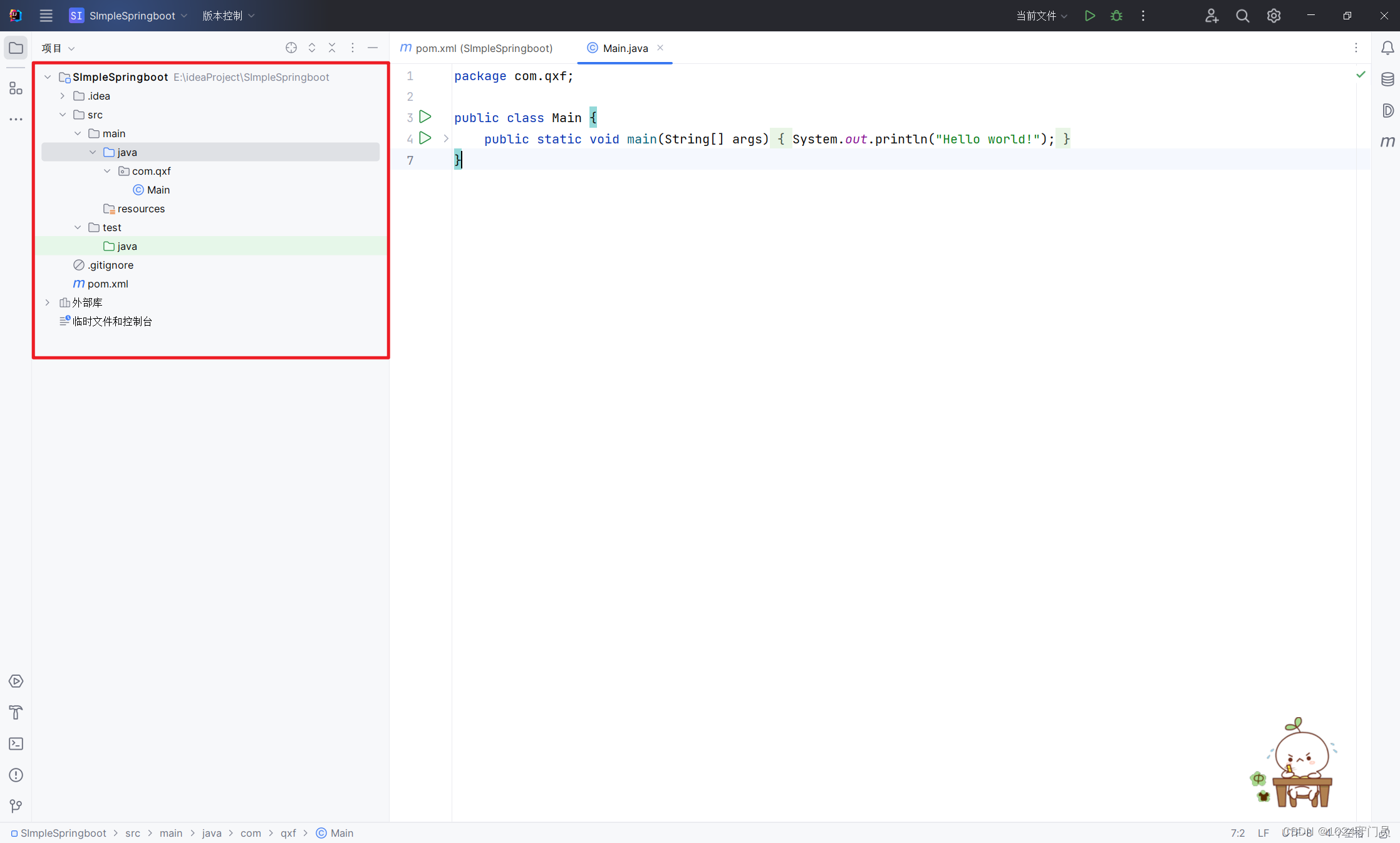
项目按照上面步骤创建之后的项目结构即为上图所示。idea2023会自动在你填写的组ID下创建一个Main类,可以保留,也可以按照自己的意愿进行修改。
3、设置maven
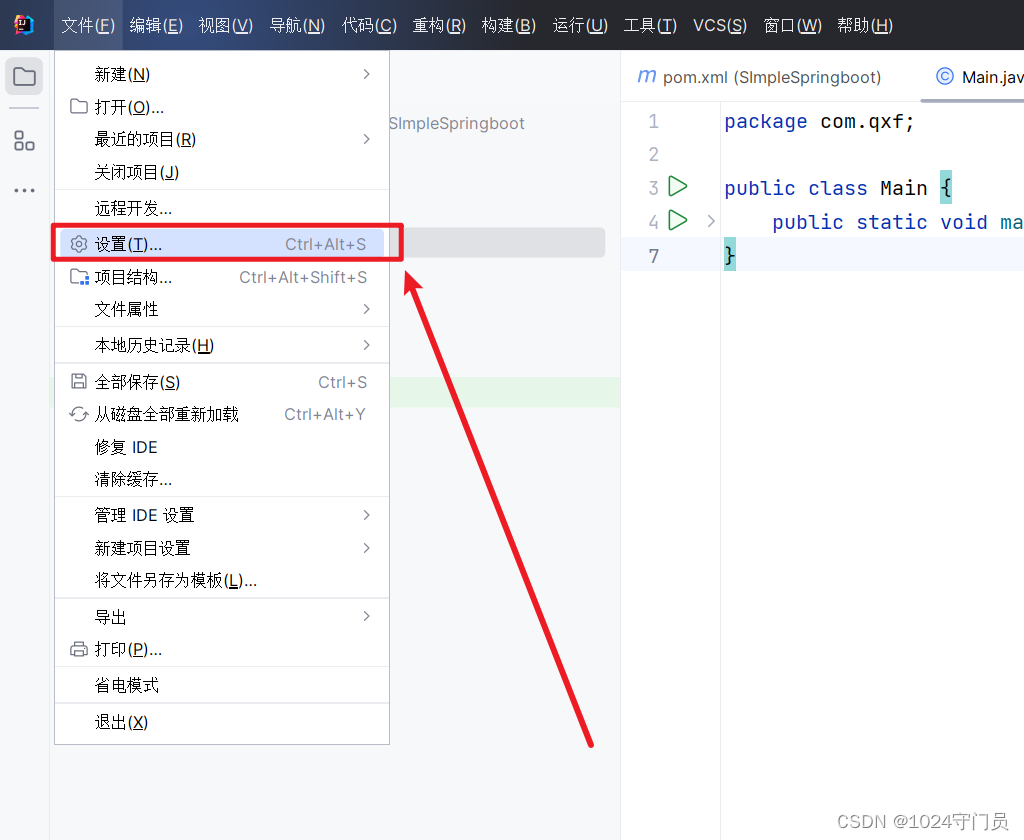
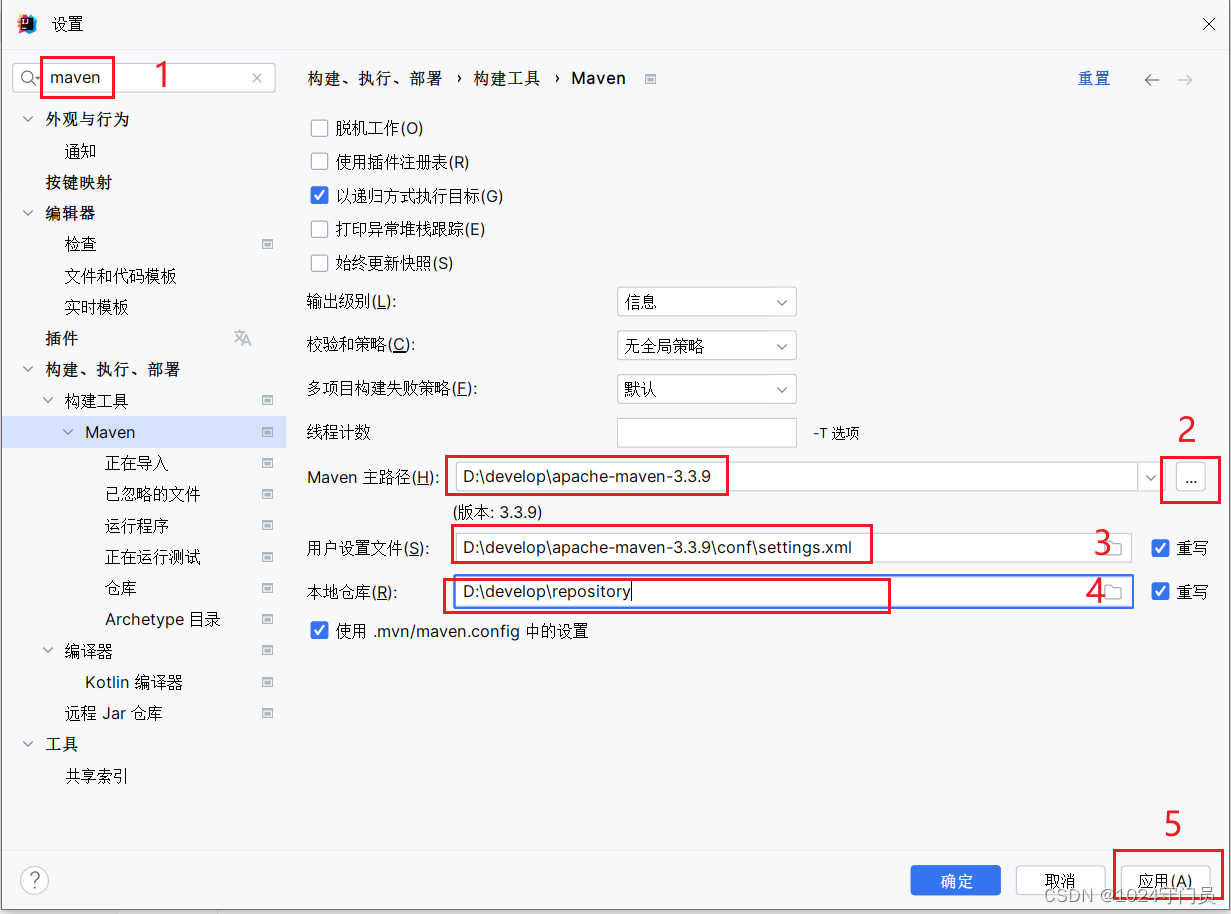
项目创建完毕后,需要配置Springboot项目中的maven。
点击“文件-设置”,在搜索框中输入“maven”。
在搜索结果中的maven主路径中配置电脑中的maven文件夹路径;
在用户设置文件中选择maven文件夹下的conf文件夹中的setting.xml文件;
在上图第4步操作对应的框中选择本地仓库的路径即可。
二、引入Springboot框架
1、配置pom文件
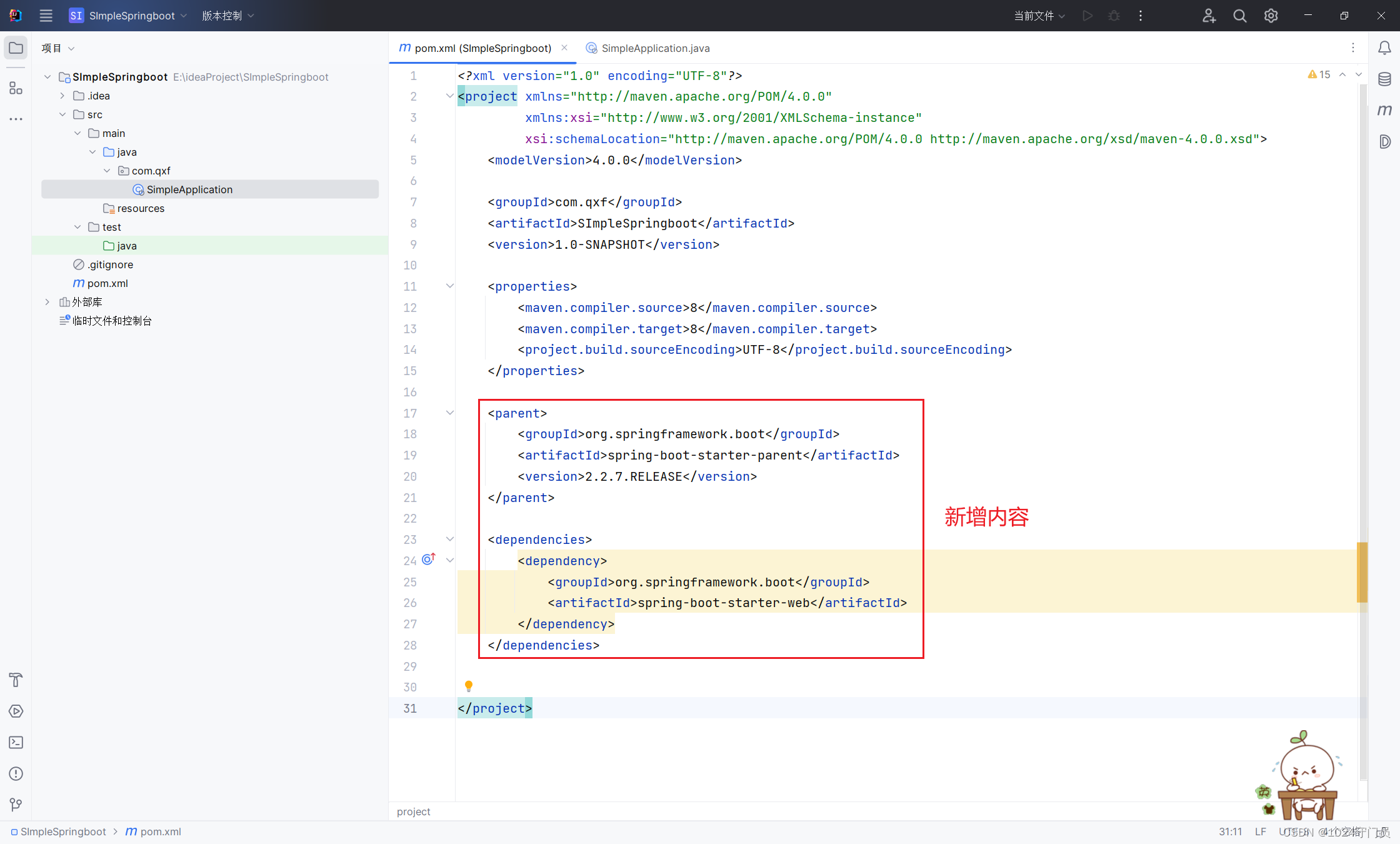
maven配置完毕后需要再pom.xml文件中添加Springboot父工程以及需要添加的依赖,pom文件的代码如下:
<?xml version="1.0" encoding="UTF-8"?>
<project xmlns="http://maven.apache.org/POM/4.0.0"
xmlns:xsi="http://www.w3.org/2001/XMLSchema-instance"
xsi:schemaLocation="http://maven.apache.org/POM/4.0.0 http://maven.apache.org/xsd/maven-4.0.0.xsd">
<modelVersion>4.0.0</modelVersion>
<groupId>com.qxf</groupId>
<artifactId>SImpleSpringboot</artifactId>
<version>1.0-SNAPSHOT</version>
<properties>
<maven.compiler.source>8</maven.compiler.source>
<maven.compiler.target>8</maven.compiler.target>
<project.build.sourceEncoding>UTF-8</project.build.sourceEncoding>
</properties>
<parent>
<groupId>org.springframework.boot</groupId>
<artifactId>spring-boot-starter-parent</artifactId>
<version>2.2.7.RELEASE</version>
</parent>
<dependencies>
<dependency>
<groupId>org.springframework.boot</groupId>
<artifactId>spring-boot-starter-web</artifactId>
</dependency>
</dependencies>
</project>pom文件依赖位置完毕之后,就需要在idea中maven模块中将编写的父工程和依赖进行导入,不然在项目中是无法导入所需要的注解和类的。操作步骤如下图所示:
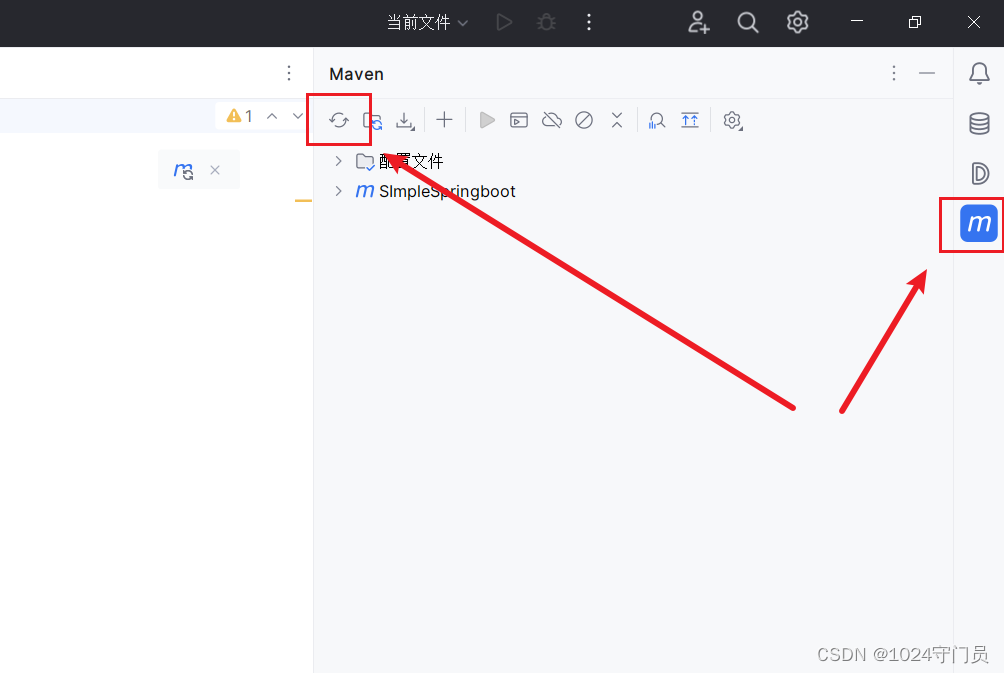
2、编写启动类
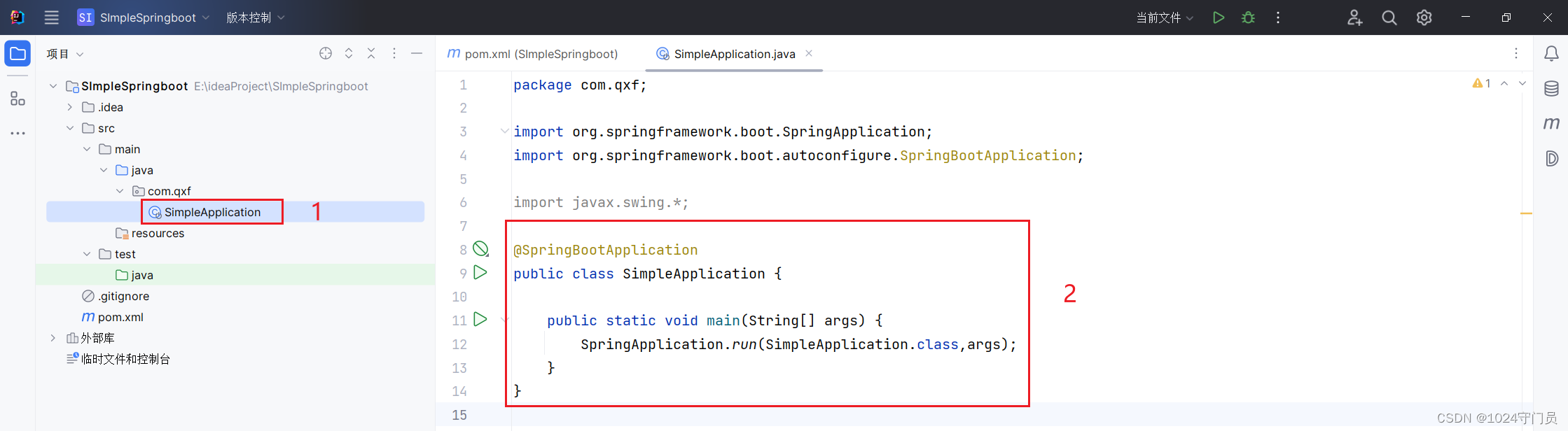
在你创建的组ID下新建项目启动类,代码如下:
package com.qxf;
import org.springframework.boot.SpringApplication;
import org.springframework.boot.autoconfigure.SpringBootApplication;
@SpringBootApplication
public class SimpleApplication {
public static void main(String[] args) {
SpringApplication.run(SimpleApplication.class,args);
}
}3、编写配置文件application.yml
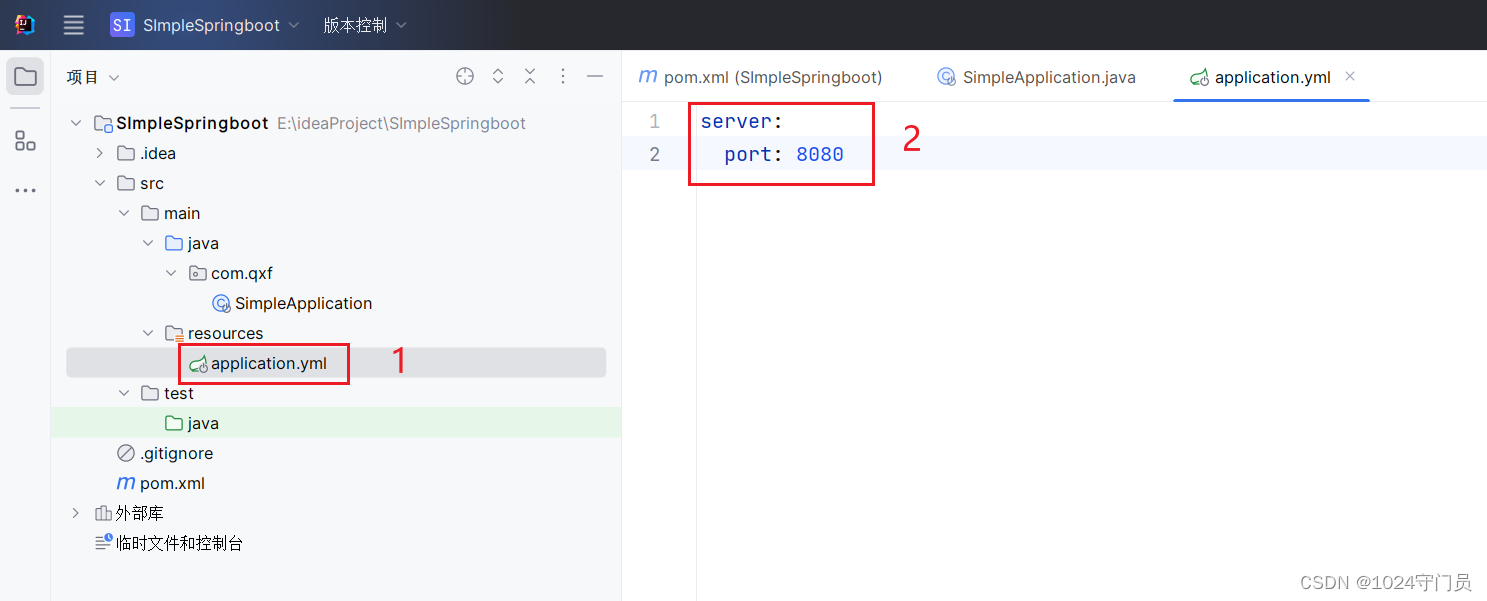
在resources文件夹下创建文件,文件命名为application.yml即可,创建完毕后Springboot框架会将此文件自动识别为项目的配置文件。
由于本项目并未集成任何其他框架,只是一个最简单的Springboot项目,所以只填写了项目启动的端口信息:
server:
port: 80804、配置项目启动项:
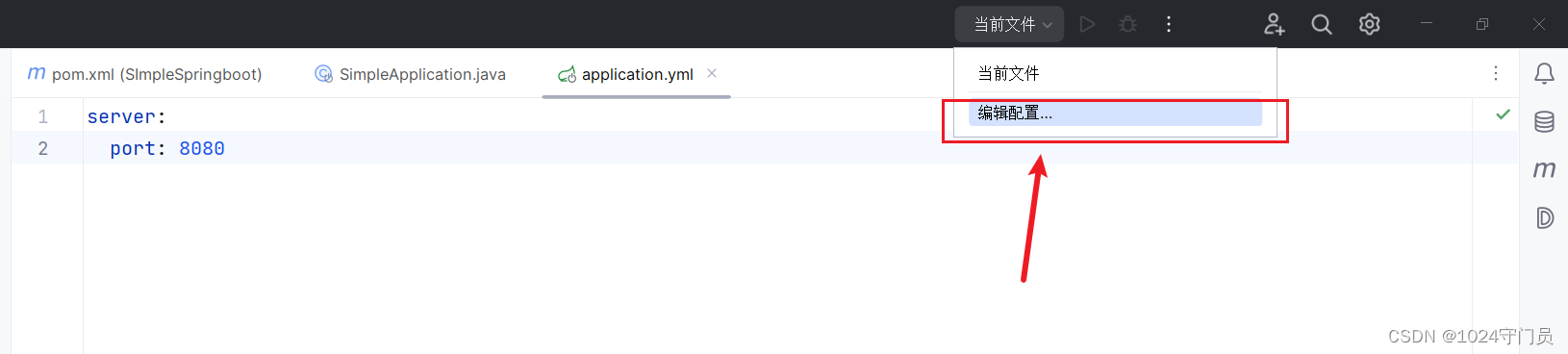
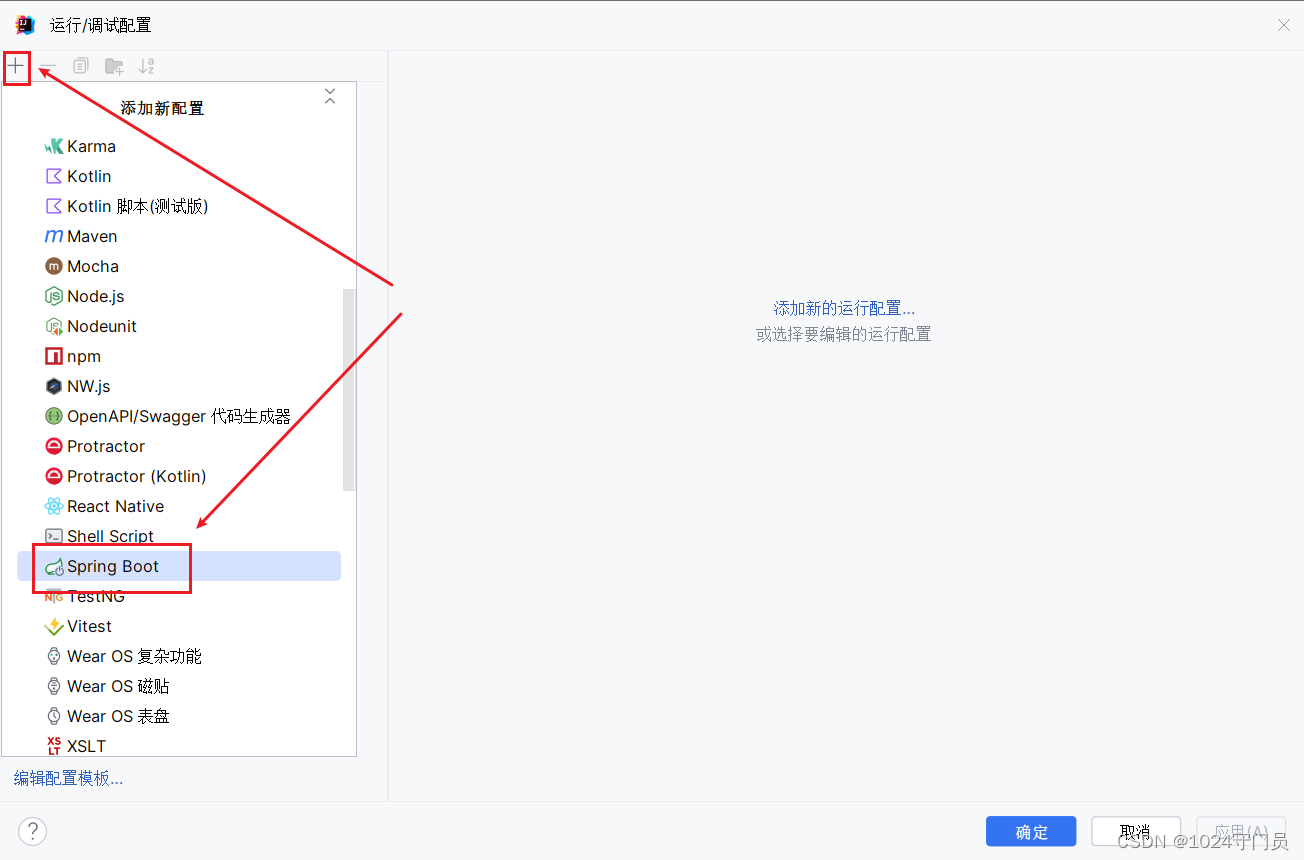
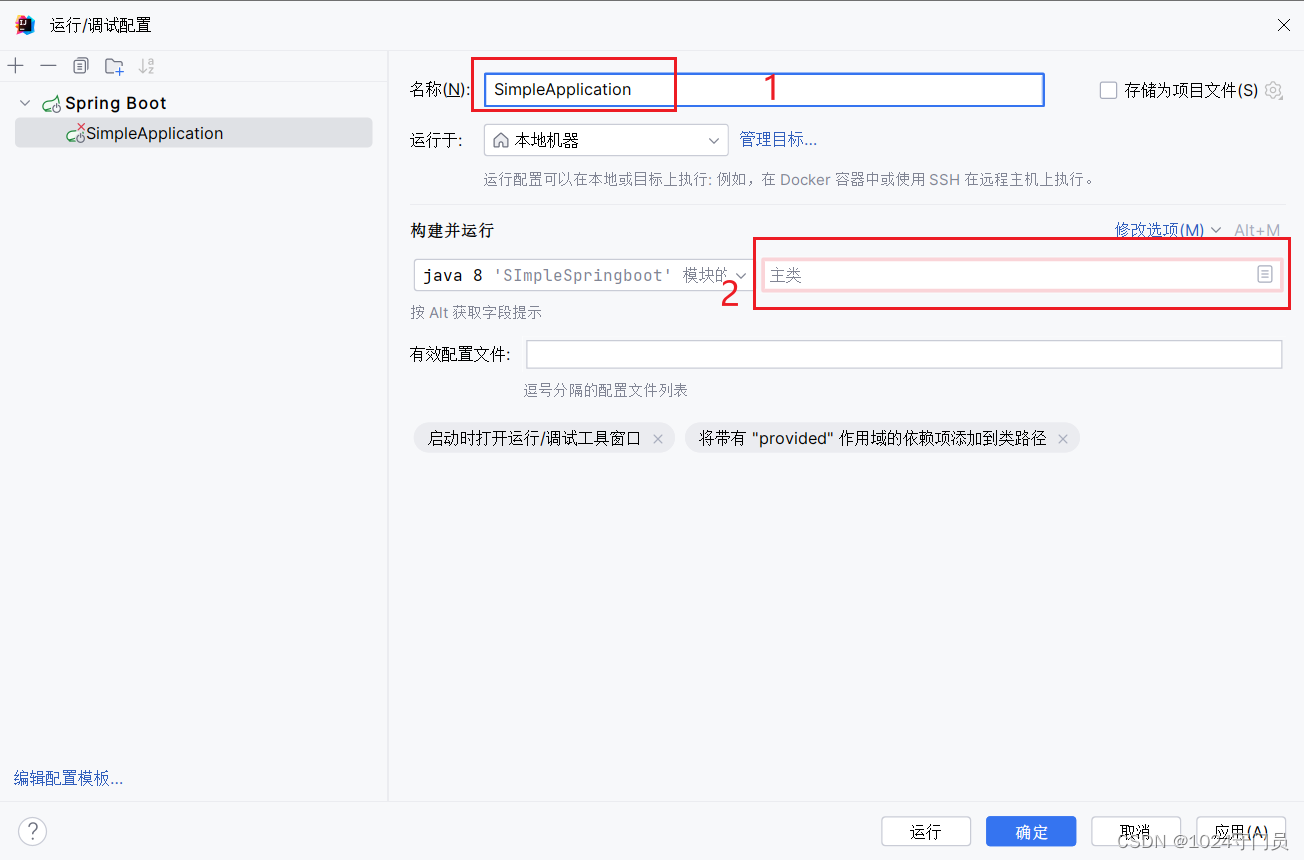
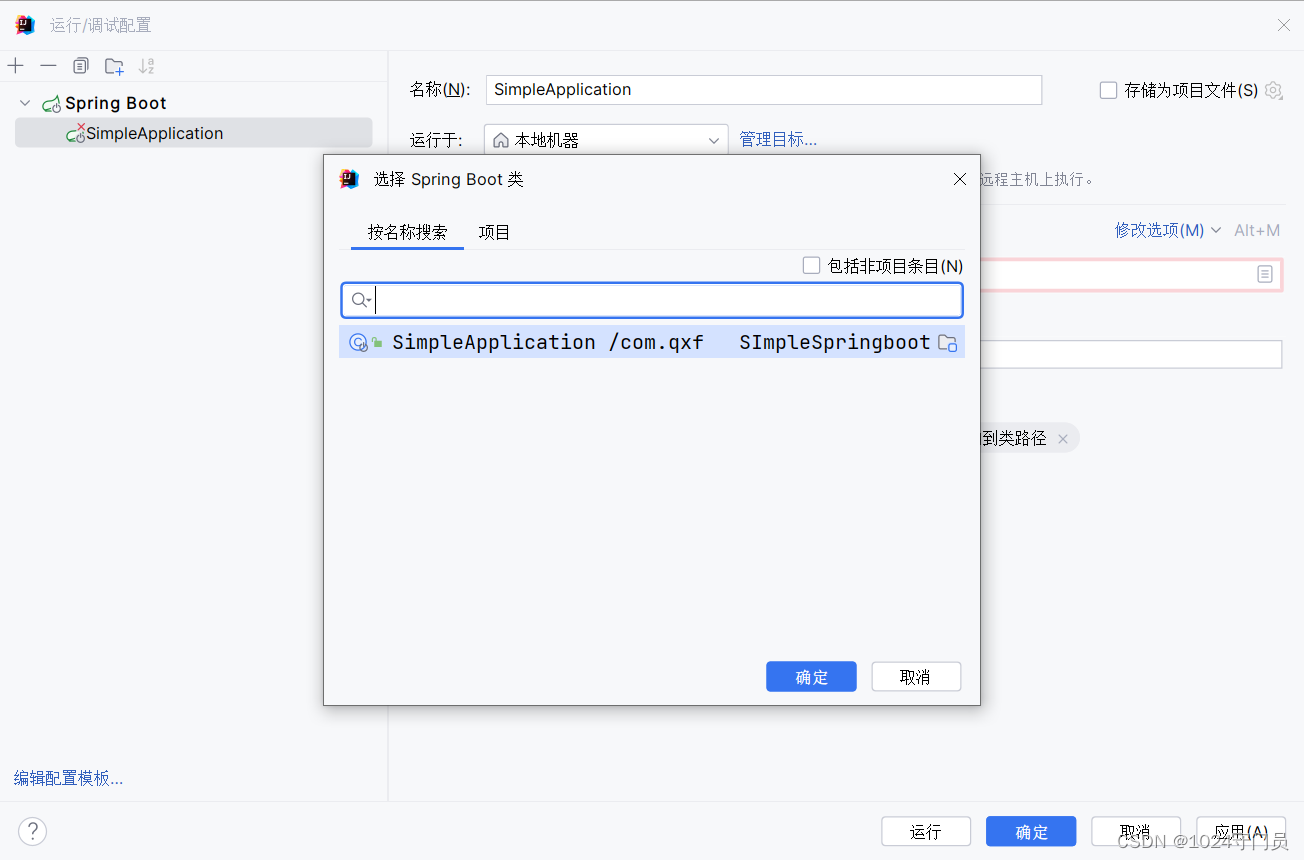
点击上图“当前文件”部分,选择“编辑配置选项”,在弹出的窗口中点击“+”,选择Springboot,添加Springboot项目启动项。在图中步骤1部分填写这个启动项的名称,在步骤2部分选择我们之前创建的启动类,点击确定即可。
4、编写测试Controller
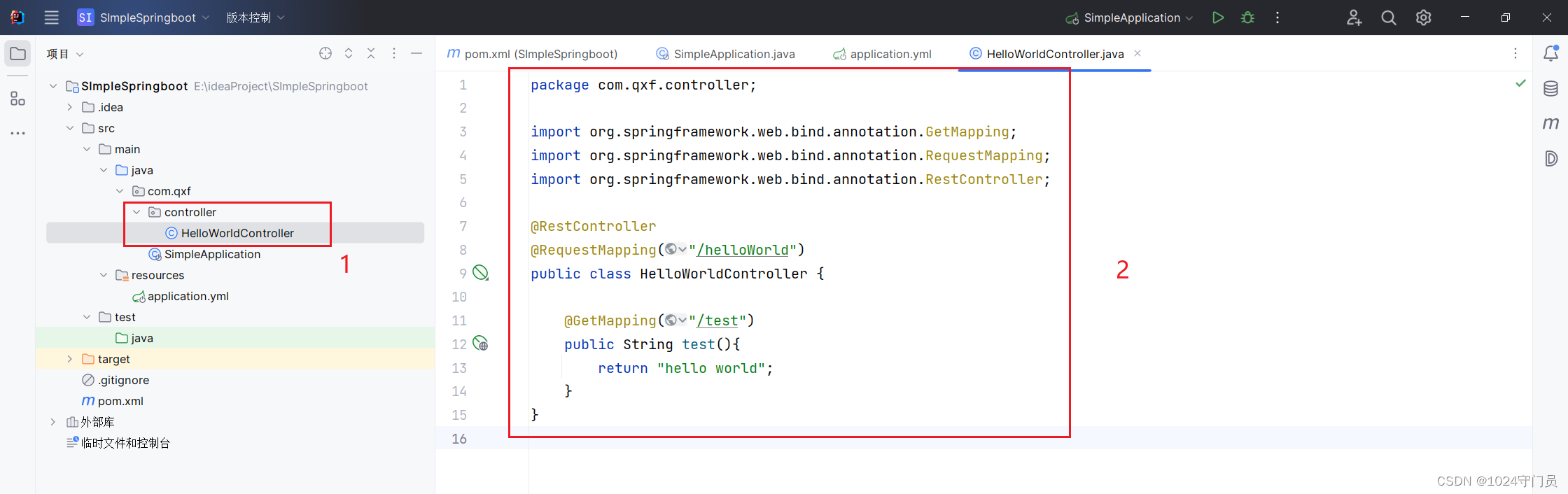
在组ID文件夹下新建文件夹“controller”,并在文件夹下编写测试controller类。代码如下:
package com.qxf.controller;
import org.springframework.web.bind.annotation.GetMapping;
import org.springframework.web.bind.annotation.RequestMapping;
import org.springframework.web.bind.annotation.RestController;
@RestController
@RequestMapping("/helloWorld")
public class HelloWorldController {
@GetMapping("/test")
public String test(){
return "hello world";
}
}4、测试访问
Springboot项目至此创建完毕,通过访问http://localhost:8080/helloWorld/test访问即可,即可成功获取到“hello world”字符串信息,结果如下图:
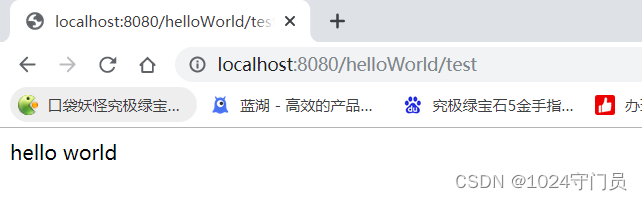
以上即为简单Springboot项目的创建过程,第一次写博客,很多地方还不够专业,所以也是想要慢慢记录自己收获与学习到的东西,不管内容简单还是复杂,如果有编写不准确的地方,希望能够得到大家的帮助指正,共同进步,祝大家代码运行顺利,永无bug~ ^_^





















 6万+
6万+











 被折叠的 条评论
为什么被折叠?
被折叠的 条评论
为什么被折叠?








